Les sections : Gérer et ajouter un calcul dans les sections
Bonjour !
Avec ce tutoriel vous serez capable d’ajouter un calcul (sommes, moyenne, etc…) sur une section.
- Version : SAP BusinessObjects 4.2
- Application : Web Intelligence
- Pré-requis : droit de conception sur Web Intelligence
Contexte : Vous avez créer une section et vous souhaitez créer un calcul sur chacune des sections. Nous verrons également comment ajouter un tri et supprimer une section.
Pour ce tutoriel, nous avons préalablement créé un tableau récapitulant le chiffre d’affaires par année et par trimestre et nous avons défini dimension « Année » en tant que section :

Ajouter un calcul
Il existe plusieurs méthodes pour rajouter un calcul sur les sections.
1- Glisser/déposer un indicateur
La première consiste simplement à glisser un indicateur dans la section souhaité. Dans notre cas nous allons glisser déposer l’indicateur « Sales revenue » dans la section année :
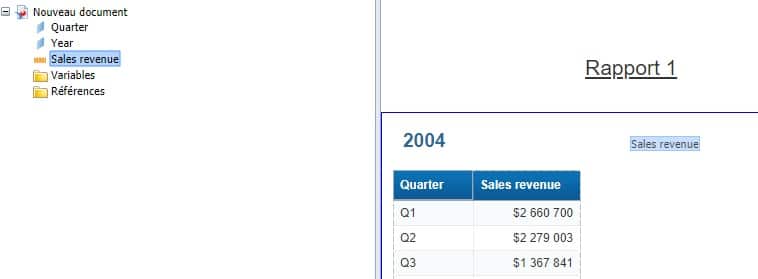
L’indicateur sera calculé en fonction de la section dans lequel on le glisse. Dans notre exemple, il calculera automatiquement le chiffre d’affaire par année et pour chaque section :
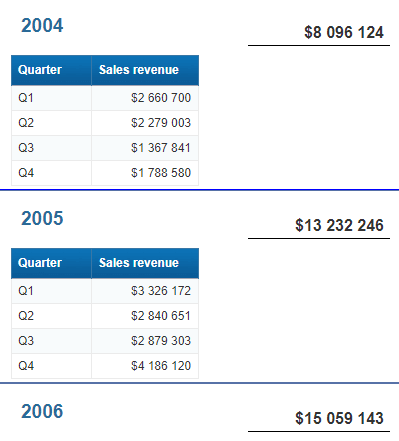
2- Créer un calcul manuellement
Pour créer un calcul manuellement, nous allons premièrement insérer une cellule vide au niveau de la section :

Il suffit ensuite de renseigner une formule de calcul :
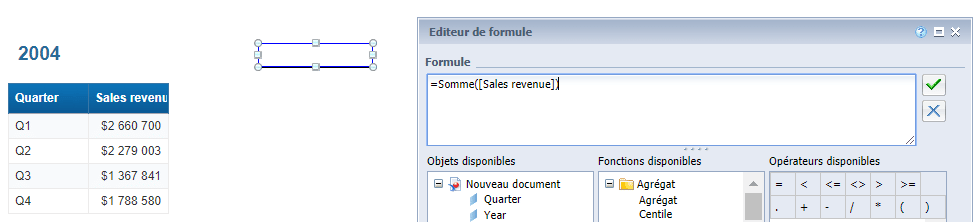
Pour l’exemple nous avons créé la formule suivante : Somme(Sales revenue)]. Cette formule s’appliquera à chaque section, c’est à dire que dans la section 2004, ce sera la somme des chiffres d’affaires de l’année 2004 :
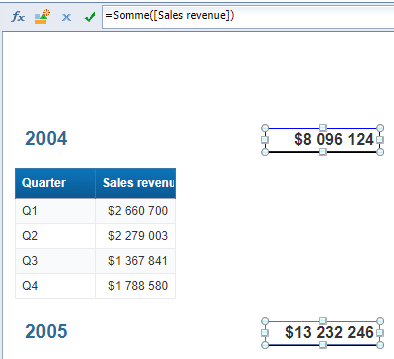
Ajouter un tri
Pour rajouter un tri il suffit de faire un clic droit sur la dimension ou l’indicateur sur lequel on souhaite appliquer le tri puis « Tri » > « Croissant » ou « Décroissant » :

Résultat du tri
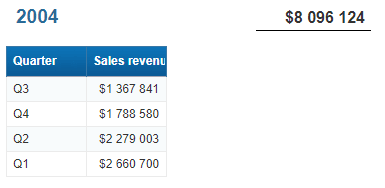
Supprimer une section
Pour supprimer une section il suffit de faire un clic droit dans la zone de la section, de cliquer sur « Supprimer » et de répondre « Oui » à la question posée :
 ->
-> 
Format de la section
Des options sont à votre dispositions pour modifier les paramètres généraux, l’apparence et la présentation des sections. Pour accéder à ces options il suffit de faire un Clic Droit sur la section > Format de section :
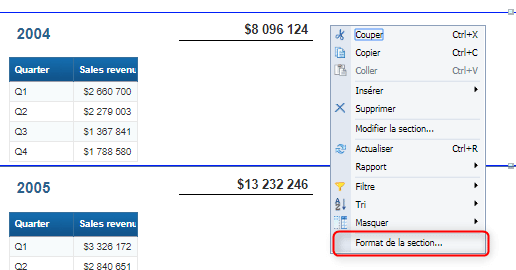
Dans la partie « Général » vous pourrez définir une taille minimale pour vos sections et vous aurez accès à diverses options générales :

Dans la partie « Apparence », vous pourrez définir le fond d’écran de vos sections. Vous pourrez choisir une couleur uni, un motif ou une image.
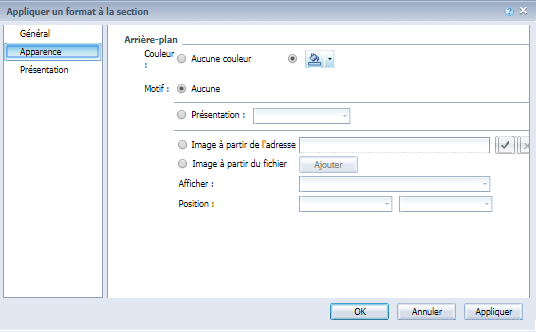
Dans la partie « Présentation », vous disposez d’options permettant de gérer directement les sections. Est-ce que chaque section doit commencer sur une nouvelle page ? Est-ce que vous souhaitez éviter les sauts de page sur une même section ? etc…
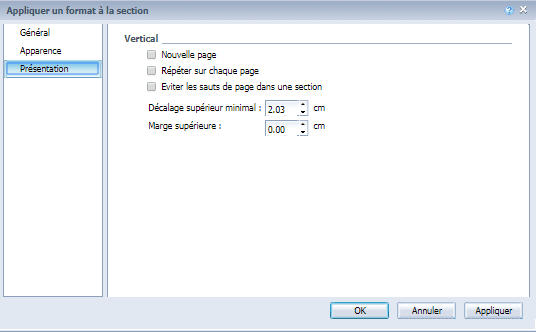
Activer le mode structure
Activer le mode structure :
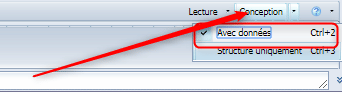
Aperçu du mode structure :
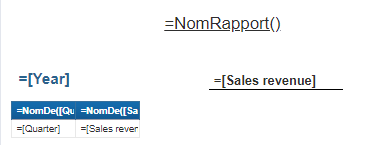
Laisser un commentaire
Il n'y a pas de commentaires pour le moment. Soyez le premier à participer !